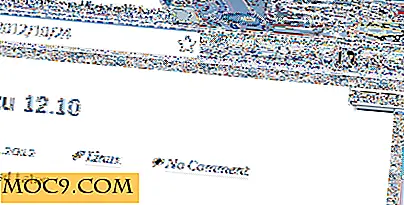Cách tắt chia sẻ vị trí trong trình duyệt web
Mặc dù bạn không thể phủ nhận có lợi thế khi chia sẻ vị trí trong trình duyệt web, nếu bạn quan tâm đến quyền riêng tư của mình, bạn có thể muốn tắt tính năng này. Quy trình này thay đổi từ một trình duyệt sang trình duyệt tiếp theo và trong khi không thể hiển thị cách thực hiện cho tất cả các trình duyệt, bài viết này sẽ chỉ cho bạn cách thực hiện trong ba trình duyệt phổ biến nhất hiện nay, đó là Chrome, Firefox và Microsoft Edge.
1. Cách tắt Chia sẻ vị trí trong Chrome
Tắt chia sẻ vị trí trong Chrome khá dễ dàng. Chỉ cần mở menu và sau đó đi tới Cài đặt. Mở Cài đặt nâng cao hoặc nhập “vị trí” trong hộp Tìm kiếm, sau đó mở phần Bảo mật và Hộp thoại cài đặt nội dung.

Cuộn xuống phần Vị trí và chọn tùy chọn “Không cho phép bất kỳ trang web nào theo dõi vị trí thực của bạn”. Bạn có thể vô hiệu hóa nó cho tất cả các trang web hoặc nếu bạn muốn cho phép các trang web đặc biệt theo dõi vị trí của mình, bạn có thể thêm chúng vào danh sách các ngoại lệ.
2. Cách tắt Chia sẻ vị trí trong Firefox
Không giống như Chrome, Firefox không cung cấp tùy chọn tắt chia sẻ vị trí trong menu. Thay vào đó, bạn cần phải thay đổi nó thông qua một thiết lập about:config . Mở Firefox và gõ about:config vào thanh địa chỉ. Thao tác này sẽ đưa bạn đến trung tâm lệnh nâng cao của trình duyệt. Trước khi bạn đến đó, tuy nhiên, bạn sẽ nhận được một cảnh báo rằng bạn có thể phá vỡ mọi thứ ở đây. Có, bạn có thể phá vỡ mọi thứ, vì vậy nếu bạn không biết những gì bạn đang làm, không chỉ ngẫu nhiên thay đổi cài đặt và giá trị ở đây.
Việc tắt tính năng chia sẻ vị trí sẽ không làm hỏng Firefox của bạn, tuy nhiên, hãy tiếp tục. Khi danh sách các tùy chọn xuất hiện, trong hộp Tìm kiếm ở trên cùng là geo.enabled và nhấn Enter.

Bây giờ bạn sẽ thấy cài đặt ảnh hưởng đến chia sẻ vị trí. Đó là một chuyển đổi, và theo mặc định nó được kích hoạt. Nhấp đúp vào nó để đặt nó thành “false”, đóng tab about: config và bạn đã hoàn tất.
3. Cách tắt Chia sẻ vị trí trong Microsoft Edge
Khi tôi nói rằng việc bật / tắt tính năng chia sẻ vị trí thay đổi từ trình duyệt này sang trình duyệt tiếp theo, tôi thực sự muốn. Với Microsoft Edge, việc bật / tắt chia sẻ vị trí là tất cả mọi thứ nhưng trực quan. Nếu bạn dự kiến có thể thay đổi chia sẻ vị trí của mình trong Microsoft từ bên trong trình duyệt, điều này sẽ không xảy ra. Thay vào đó, bạn cần phải đi đến trình đơn Windows chính và chọn "Cài đặt -> Bảo mật -> Vị trí." Thao tác này sẽ mở danh sách tất cả các ứng dụng trên máy tính của bạn, nơi bạn có thể bật / tắt chia sẻ vị trí.

Tìm Microsoft Edge trong danh sách và đặt chia sẻ vị trí thành Tắt. Nếu sau này bạn đổi ý, bạn cũng có thể kích hoạt lại nó từ đây.
Phần kết luận
Tắt tính năng chia sẻ vị trí là một bước để bảo vệ quyền riêng tư của bạn trực tuyến. Bạn có thể không nhận được các quảng cáo và thông báo được nhắm mục tiêu, nhưng đây không phải là vấn đề. Nếu có, và nếu bạn phát hiện ra bạn bỏ lỡ chia sẻ vị trí, bạn luôn có thể bật lại tính năng này.




![Nghe nhạc trên Cloud với trình phát Nuvola [Ubuntu]](http://moc9.com/img/nuvolaplayer-main.jpg)